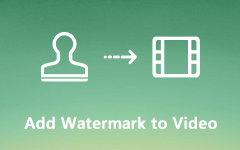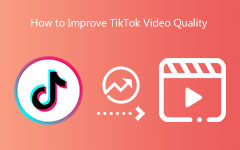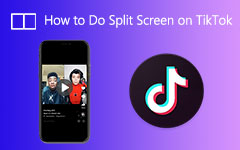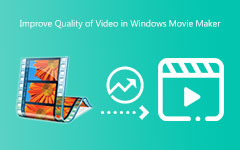كيفية إزالة علامة TikTok المائية بسهولة باستخدام هذه الأدوات المطلقة
Tiktok هي واحدة من أشهر منصات التواصل الاجتماعي في الوقت الحاضر. يستخدم العديد من الأشخاص في جميع أنحاء العالم Tiktok لمشاركة محتوى الفيديو مع أشخاص آخرين. أيضًا ، لا يمكنك فقط العثور على مقاطع فيديو Tiktok على تطبيق Tiktok ؛ يمكنك أيضًا العثور عليها على تطبيقات الوسائط الاجتماعية الأخرى مثل Facebook. ومع ذلك ، فإن العلامة المائية التي يضعها Tiktok على كل فيديو تشتت انتباه الكثير من الناس. لهذا السبب يبحث العديد من الأشخاص عن طرق يمكنهم من خلالها إزالة هذه العلامة المائية المزعجة. لذلك ، في هذه المقالة ، سننقل لك كيفية القيام بذلك بسهولة إزالة علامات TikTok المائية من فيديو Tiktok الخاص بك.
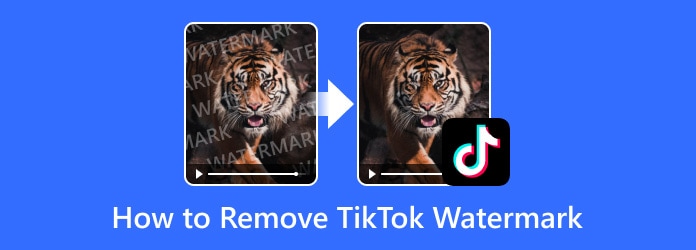
الجزء 1. دليل سريع حول إزالة شعار Tiktok في iPhone
إذا كنت تعتقد أن إزالة شعار TikTok على الفيديو الخاص بك أمر صعب ، فربما تريد التفكير مرة أخرى. إزالة Tiktok بسيط للغاية ؛ أنت فقط بحاجة إلى الأدوات والعملية الصحيحة. وإذا كنت من مستخدمي iPhone ، فلن تحتاج إلى تنزيل تطبيق لإزالة علامة Tiktok المائية. اقرأ هذا الجزء بجدية لتتعلم كيف.
الطريقة الأولى: احفظ فيديو Tiktok كصورة حية
فيما يلي الخطوات البسيطة حول كيفية إزالة علامة TikTok المائية دون تنزيل أي تطبيق.
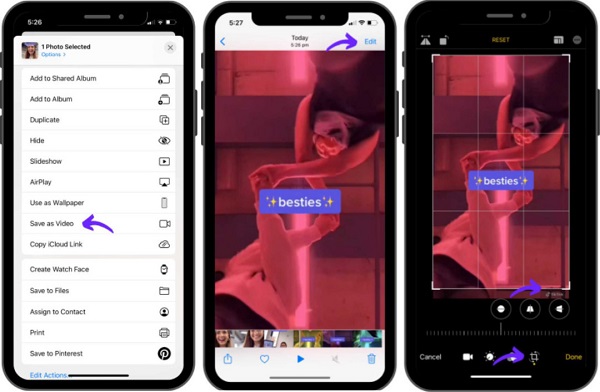
- 1. أولاً ، افتح تطبيق Tiktok ، وانتقل إلى ملف التعريف الخاص بك. حدد الفيديو الذي تريده.
- 2. وبعد ذلك ، اضغط على النقاط الثلاث الموجودة أسفل الرسالة الجزء. قم بالتمرير لأسفل إلى أسفل وانقر فوق صورة حية الخيار.
- 3. وبعد ذلك ، سيتحول فيديو Tiktok الخاص بك إلى صورة حية يمكنك العثور عليها في تطبيق الصور الخاص بك.
- 4. لا تقلق إذا كان لا يزال بإمكانك رؤية علامة Tiktok المائية الصغيرة في الزاوية اليمنى السفلية من الفيديو الخاص بك لأننا سنزيل تلك العلامة المائية الصغيرة قريبًا.
- 5. بعد ذلك ، انقر فوق تصدير ، ثم انقر فوق حفظ كفيديو. وبعد ذلك ، ستتم إضافة الإخراج إلى صورك.
- 6. لإزالة العلامة المائية الصغيرة ، انقر فوق تعديل الموجود في الزاوية اليمنى العليا من شاشتك.
- 7. أخيرًا ، قم بقص جزء صغير من الجزء السفلي من الفيديو باستخدام "اقتصاص" حتى لا تكون العلامة المائية مرئية.
الطريقة الثانية: استخدم تطبيق SaveTok
هناك طريقة أخرى يمكنك استخدامها إذا كنت من مستخدمي iPhone وهي تستخدم تطبيق جوال ، SaveTok (سيتم طرح هذا التطبيق قريبًا على Google Play).
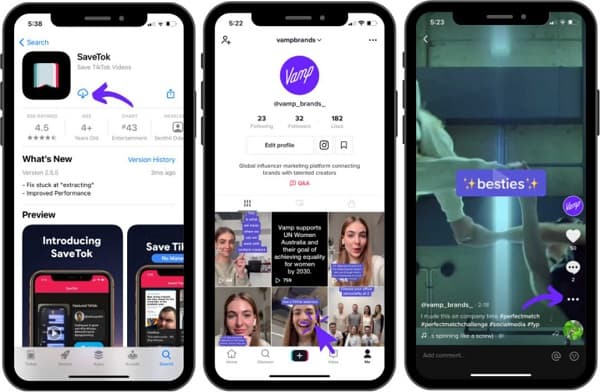
- 1. انتقل إلى متجر التطبيقات وقم بتنزيل ملف SaveTok التطبيق.
- 2. وبعد ذلك ، افتح تطبيق TikTok. ثم اضغط على الفيديو الذي تريده وانسخ الرابط.
- 3. انتقل إلى تطبيق SaveTok. ثم اضغط على اللون الأحمر احفظ TikTok زر. سيتم لصق رابط الفيديو الخاص بك تلقائيًا.
- 4. وبعد ذلك ، انقر فوق لايوجد علامة مائية الخيار وانقر فوق احفظ الان .
- 5. انتظر حتى تنتهي عملية التحميل ، ثم ستجد مقطع الفيديو الخاص بك بدون علامة مائية على صورك.
الجزء 2. كيفية التخلص من العلامة المائية من Tiktok Video على Android
هناك العديد من تطبيقات Android التي ستساعدك على إزالة علامة Tiktok المائية على الفيديو الخاص بك. ولكن في هذا الجزء ، سنقدم لك أكثر مزيل العلامات المائية شيوعًا لمقاطع الفيديو.
إزالة وإضافة علامة مائية هو مزيل العلامة المائية الشهير لنظام Android. يمكنك تنزيل هذا التطبيق على Playstore. تتيح لك إزالة وإضافة علامة مائية إضافة العلامات المائية وإزالتها بسهولة. بالإضافة إلى ذلك ، يحتوي على أدوات إزالة ، مثل Lasso و Rectangle Selection Tool ، لإزالة علامة Tiktok المائية على الفيديو الخاص بك. كما أنه سهل الاستخدام بسبب واجهة المستخدم البسيطة الخاصة به.
كيفية التخلص من علامة TikTok المائية باستخدام Remove & Add Watermark:
الخطوة1تثبيت إزالة وإضافة علامة مائية على هاتفك وافتح التطبيق.
الخطوة2وبعد ذلك ، على الواجهة الرئيسية للتطبيق ، انقر فوق حدد الفيديو الخيار.
الخطوة3بعد تحديد الفيديو ، سيظهر خيار (أزل العلامة المائية أو أضف علامة مائية). نريد إزالة علامة Tiktok المائية ، لذلك سنختار تنسيق إزالة العلامة المائية الخيار.
الخطوة4في واجهة المستخدم التالية ، سترى معاينة الفيديو الخاص بك. سترى أيضًا ملف المستطيل والتي ستستخدمها لإزالة علامة TikTok المائية.
الخطوة5نظرًا لأن TikTok ينشئ علامة مائية متحركة ، فأنت بحاجة إلى إضافة منطقة مستطيل أخرى. انقر على و زر لإضافة مستطيل آخر.
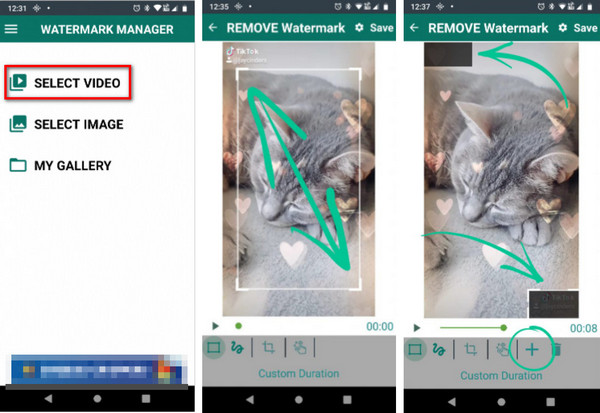
الخطوة6انقر على حفظ زر لحفظ الفيديو.
الجزء 3. كيفية إزالة علامة TikTok المائية عبر الإنترنت
الطريقة الأكثر ملاءمة لإزالة علامات TikTok المائية مجانًا هي استخدام أداة عبر الإنترنت لأنها لن تتطلب تنزيل أي شيء على جهازك.
FlexClip هو مزيل للعلامات المائية عبر الإنترنت يمكّنك من إزالة علامة Tiktok المائية على الفيديو الخاص بك بسهولة. يحتوي على واجهة سهلة الاستخدام ، ويمكنك استخدامها مجانًا. علاوة على ذلك ، يحتوي على ميزات تحرير يمكنك استخدامها ، مثل التشذيب وإضافة التعليقات وإضافة عوامل التصفية. أيضًا ، لا داعي للقلق بشأن أمان ملفاتك لأن هذه الأداة عبر الإنترنت آمنة للاستخدام.
الخطوة1بحث FlexClip في متصفحك ، وانقر فوق موقع الويب الخاص بهم. انقر على إبدأ الآن على الواجهة الرئيسية ، ثم انتقل إلى المزيد الجزء. ثم حدد نسبة فيديو TikTok الخاص بك.
الخطوة2بعد اختيار النسبة ، انتقل إلى الوسائط لتحميل مقاطع الفيديو الخاصة بك.
الخطوة3وبعد ذلك ، في زوم الخيار ، قم بتكبير أو تصغير الفيديو الخاص بك لاقتصاص علامة Tiktok المائية من الفيديو الخاص بك.
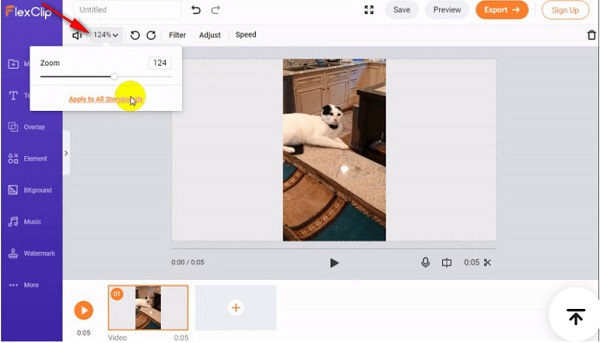
الجزء 4. أفضل طريقة لإزالة شعار TikTok من مقاطع الفيديو
إذا كنت تريد تطبيقًا برمجيًا سيساعدك على إزالة علامة TikTok المائية ، فمن الأفضل قراءة هذا الجزء. في هذا الجزء ، ستعرف أفضل أداة لإزالة العلامات المائية.
Tipard Video Converter Ultimate هو تطبيق غير متصل بالإنترنت سيساعدك على إزالة علامة TikTok المائية دون عناء. يحتوي على واجهة مستخدم سهلة الاستخدام ، مما يجعله أداة سهلة الاستخدام. لا داعي للقلق بشأن تحميل الفيديو الخاص بك لأن هذه الأداة تدعم العديد من تنسيقات الملفات ، مثل MKV و MP4 و MOV و AVI و WEBM و FLV و 500+ أخرى. علاوة على ذلك ، تحتوي ميزة إزالة العلامة المائية على أزرار بسيطة يمكنك استخدامها لإزالة العلامات المائية بسهولة. كما أنه يمكّنك من إضافة منطقة إزالة العلامة المائية لإزالة علامتين أو أكثر من العلامات المائية في الفيديو الخاص بك.
كيفية إزالة شعار TikTok من الفيديو باستخدام Tipard Video Converter Ultimate:
الخطوة1انقر على تحميل الزر أدناه لتنزيل برنامج Tipard Video Converter Ultimate. ثم افتح التطبيق.
الخطوة2وبعد ذلك ، انتقل إلى مزيل العلامات المائية للفيديو Toolbox.
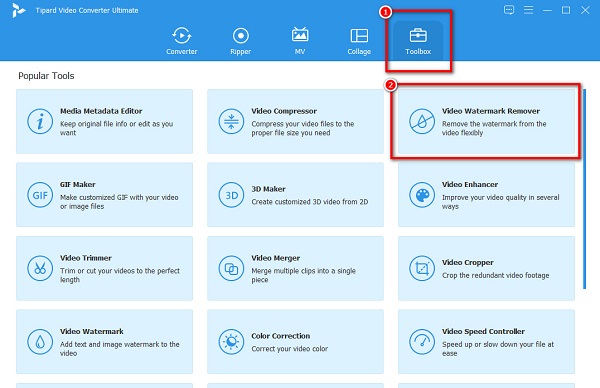
الخطوة3المقبل، انقر فوق زائد (+) زر لتحميل فيديو TikTok من ملفات الكمبيوتر الخاص بك.
الخطوة4على واجهة البرنامج التالية ، سترى معاينة الفيديو الخاص بك. ثم ، انقر فوق أضف منطقة إزالة العلامة المائية. اسحب واحتفظ بمنطقة المزيل على علامات TikTok المائية.
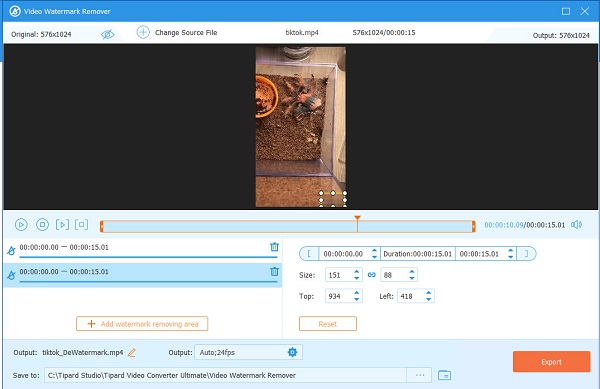
الخطوة5وأخيرا ، انقر فوق تصدير زر لإزالة العلامة المائية وتنزيل الفيديو الخاص بك.
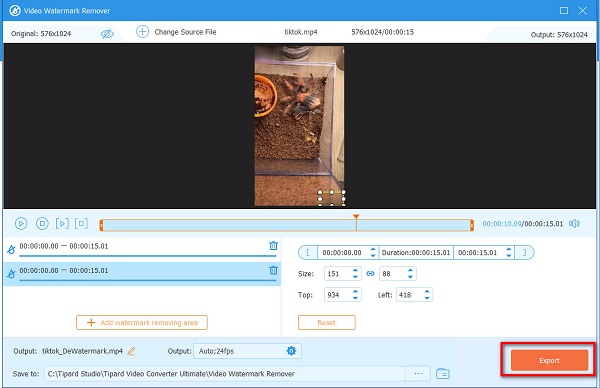
قراءة موسعة:
كيفية إضافة علامة مائية بسهولة في Photoshop [خطوة بخطوة]
3 أسهل الطرق لإزالة العلامة المائية / الشعار من الفيديو
الجزء 5. أسئلة وأجوبة حول إزالة العلامة المائية من مقاطع فيديو TikTok
هل يمكنني تصدير فيديو TikTok الخاص بي بدون علامة مائية؟
لا. عندما تقوم بتصدير مقاطع فيديو TikTok ، فإنه يترك تلقائيًا علامة مائية على الفيديو الخاص بك. ولكن ، يمكنك استخدام الأدوات المذكورة أعلاه لإزالة تلك العلامة المائية المزعجة.
هل تؤثر إزالة علامة TikTok المائية من مقطع فيديو على حجم الملف؟
لا. لن تؤدي إزالة علامة TikTok المائية على مقطع الفيديو الخاص بك إلى تقليل حجم الملف أو زيادته.
هل يمكنك عمل فيديو TikTok بدون علامة مائية؟
لا ، لا يمكنك إنشاء أو حفظ فيديو TikTok بدون علامة مائية. ومع ذلك ، ستساعدك الأدوات المذكورة أعلاه في إزالة علامة TikTok المائية.
وفي الختام
بما أنك تعرف الآن كيف قم بإزالة العلامة المائية TikTok، يمكنك الآن اختيار الطريقة التي ستستخدمها لإزالته. الطرق المذكورة أعلاه سهلة المتابعة ، والأدوات سهلة الاستخدام. ولكن ، إذا كنت تريد استخدام أداة بها العديد من ميزات التحرير ، فقم بتنزيلها Tipard Video Converter Ultimate.